금방 도착한 따끈한 PIN 번호
오늘은 2주 전에 요청한 PIN번호가 도착해 에드센스 계정에 입력하는 과정을 작성해보려고 합니다. 큰 의미는 없지만 처음 광고 게시 승인을 받고 처음 받아보는 PIN번호라서 기록해보려고 합니다.

생각보다 금방 도착했네??
● Description ●
○ PIN 넘버를 신청하고 오늘 퇴근하면서 혹시나 우편함에 가보니 2주 만에 구글에서 편지가 도착했습니다. 인터넷에 검색해보니 4주에서 길게는 2달까지 기다렸다는 사람들도 있던데 운이 좋았나 봅니다.
○ 아마 이 포스팅을 보고 계신 분들이 라면 애드센스 수익에 관심이 많고, 애드센스 핀번호 후편 물을 기다리거나 저처럼 이제 막 배송을 받은 분들일 것으로 생각됩니다.
○ 에드센스 핀번호 등록은 에스 센스 승인 이후, 광고 수익을 지급받기 위해 가장 중요한 단계입니다. 계정 보완을 위해 수익금을 지급하기 전에 본인의 주소를 확인하는 과정이라고 생각하시면 좋겠습니다.
○ 참고로 애드센스 핀번호 신청 우편은 누적 수익이 10달러를 초과하면 자동으로 애드센스 계정 생성 시 등록했던 주소로 발송이 됩니다. (메일 보자마자 바로 신청해 줍시다.)
PIN번호 등록방법
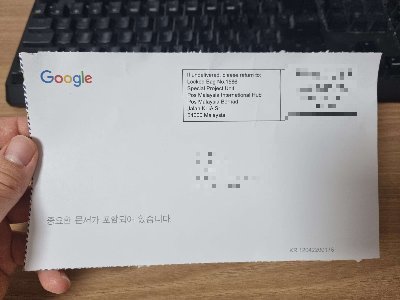
1. 도착한 구글 에드센스 PIN번호 우편을 기분 좋게 뜯어주고 사진을 찍어줍니다.
2. 뜯어서 PIN번호를 확인하고 인터넷으로 애드센스 사이트에 들어가서 로그인해줍니다.
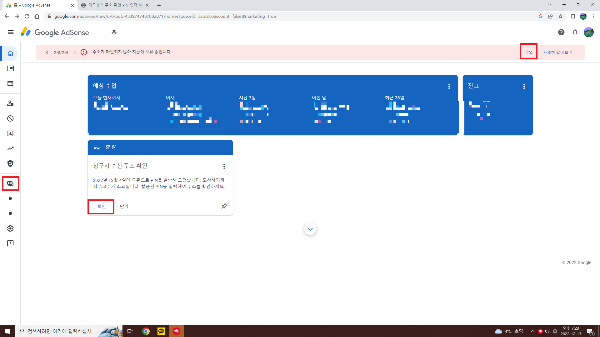
3. 총 3가지 경로로 핀번호를 등록하는 페이지로 접근할 수 있으니, 입맛대로 아무거나 눌러줍니다.
○ 에드센스 홈페이지 - 좌측의 지급 탭 - 본인 확인 메뉴 클릭
○ 애드센스 메인 페이지의 하단 '확 인' 클릭
○ 상단에 '주소가 확인되지 않아 지급이 보류 중입니다' 문구의 오른쪽 '작 업' 크릭
4. 바로 핀번호를 등록할 수 있는 페이지에 도달할 수 있으며, '청구서 수신 주소로 받은 PIN을 입력하세요." 아래 빈칸에 PIN번호 6자리를 입력해줍니다.
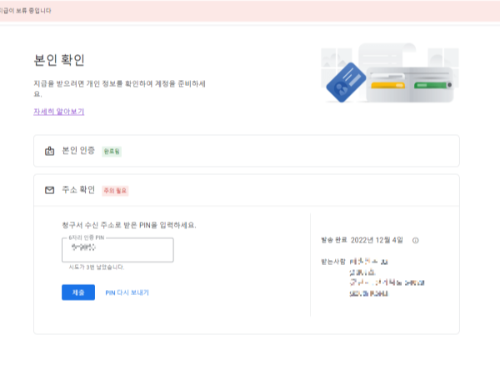
5. PIN번호를 제대로 입력하고 제출하면 주소가 인증되었다는 메시지가 나타납니다. 그리고 애드센스의 메인 화면에서도 빨간색의 경고문구가 사라지는걸 확인할 수 있으니, 등록하신 분은 직접 확인해보세요.
(종종 에드센스에 들어가면 빨간 글씨로 보이는 게 신경 쓰였는데 사라지니까 마음 편하네요.)
우편 관련 주의사항
애드센스 PIN번호를 받기 전, 후 주의해야 할 사항을 간략하게 알아보겠습니다.
1. 본인의 주소가 제대로 등록되었는지 꼭 확인해야 하며, 등록된 주소를 확인하는 방법입니다.
□ 에드센스 사이트 → 지급 탭 → 결제 정보 → 설정의 설정 관리 → 결제 프로필의 '이름 및 주소' 란에서 확인이 가능하며 만약 주소가 잘못 등록되어있다면, 연필 모양의 수정 아이콘을 클릭하여 제대로 수정해줍시다.
2. PIN번호 요청 후 주소가 잘못된 걸 알았을 때 대체법
□ 구글에서 보낸 핀 번호 우편이 오고 있는데, 주소를 잘못 등록하였거나 제대로 된 주소로 오고 있지만 잘 몰라서 재발송을 요청하는 경우가 있을 수 있습니다.
□ 이러한 경우에는, 우편 발송 신청 후 3주가 경과하면 다시 PIN번호를 요청할 수 있습니다.
□ PIN 재 신청방법 : 지급 탭 →본인 확인 → PIN 다시 보내기 클릭하여 다시 핀 번호를 요청할 수 있습니다.
(참고로 이전에 요청했던 PIN번호와 다시 요청한 PIN번호는 바뀌지 않고 동일하다고 합니다.)
3. PIN번호 발급 후 4개월이 지나지 않도록 주의합니다.
□ PIN번호 발송 후 4개월이 지나도록 PIN 번호를 계정에 등록하지 않으면 해당 페이지에서 광고 게재가 중단된다고 하니 참고하시고 꼭 등록해주시길 바랍니다.
'라이프' 카테고리의 다른 글
| 하이패스카드 발급방법(feat.KB카드) (0) | 2022.12.19 |
|---|---|
| 신용카드 발급조건 및 방법, 카드 선택 (1) | 2022.12.14 |
| 하이패스 카드 종류와 장단점(feat 선불, 후불) (0) | 2022.12.12 |
| 파킹 통장 비교 TOP9 (0) | 2022.12.11 |
| 청년주택청약저축 개설과 전환 (0) | 2022.12.08 |
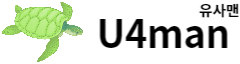




댓글